लॉगिन पर, ubuntu 10.10 बाहरी हार्ड ड्राइव को स्वचालित रूप से माउंट नहीं करेगा, जबकि ubuntu 10.04 उन्हें लॉगिन पर माउंट करता है।
मैंने स्टोरेज डिवाइस मैनेजर की कोशिश की है, लेकिन बाहरी हार्ड प्लग नहीं होने पर यह त्रुटि देता है।
कोई विचार या सुझाव?
लॉगिन पर, ubuntu 10.10 बाहरी हार्ड ड्राइव को स्वचालित रूप से माउंट नहीं करेगा, जबकि ubuntu 10.04 उन्हें लॉगिन पर माउंट करता है।
मैंने स्टोरेज डिवाइस मैनेजर की कोशिश की है, लेकिन बाहरी हार्ड प्लग नहीं होने पर यह त्रुटि देता है।
कोई विचार या सुझाव?
जवाबों:
मैं एक समान स्थिति में हूं, सिवाय इसके कि मेरे सिस्टम ने 10.04 के साथ ठीक काम किया। मेरे पास एक बाहरी mybook हार्ड ड्राइव है जिसे मैं nfs4 और grsync का उपयोग करके बैकअप के लिए उपयोग करता हूं। Fstab के अंत में मेरे पास ये माउंट कमांड हैं:
/media/mybook/laptop_backup /export/laptop_backup none bind 0 0
/media/mybook/laptop_D610 /export/laptop_D610 none bind 0 0
/media/mybook/laptop_www /export/laptop_www none bind 0 0
10.04 में, इन निर्देशिकाओं के साथ बूट पूरा हुआ और नेटवर्क पर पहुँचा जा सकता है। जब मैंने 10.10 में अपग्रेड किया, तो बूट त्रुटि संदेश के साथ रुकता है, जिसमें हर एक मुझे एस को स्किप करने के लिए या किसी अन्य पत्र को समस्या को मैन्युअल रूप से ठीक करने के लिए प्रेस करने का विकल्प देता है। चूंकि मुझे नहीं पता कि इसे कैसे ठीक करना है, इसलिए मैं बस (प्रत्येक निर्देशिका के लिए एक बार) छोड़ देता हूं और बूट पूरा करता हूं। मैन्युअल रूप से निष्पादित sudo mount -aनिर्देशिकाओं को माउंट करने में सफल होता है। मुझे लगता है कि समय 10.04 से बदल कर 10.10 या कुछ और हो गया है।
ध्यान दें कि mybook एक्सटर्नल USB 1 TB हार्ड ड्राइव के लिए / etc / fstab में कोई माउंट कमांड नहीं है। तो मुझे लगता है कि ड्राइव 10.04 में स्वचालित है और यह 10.10 में नहीं हो रहा है। मैंने जोड़ने की कोशिश की:
/dev/sdd1 /media/mybook type ext3
लेकिन यह उसी तरह से विफल हो गया जैसे कि निर्देशिकाओं को बढ़ाना।
nobootwaitविकल्प को जोड़कर तय किया। अजीब तरह से, यह नोबूटवेट जैसा दिखता है जाहिर तौर पर सिस्टम माउंट होने तक इंतजार करने का कारण बनता है, भले ही मैन पेज विपरीत कहता है। यहाँ / etc / fstab से कमांड दिए गए हैं:
/dev/sdd1 /media/mybook ext3 nobootwait
/media/mybook/laptop_backup /export/laptop_backup none bind 0 0
/media/mybook/laptop_D610 /export/laptop_D610 none bind 0 0
/media/mybook/laptop_www /export/laptop_www none bind 0 0 –
यह ऐसा करने का GUI तरीका है ताकि आपको अपनी fstab फ़ाइल को मैन्युअल रूप से संशोधित न करना पड़े।
यदि आप रिपॉजिटरी में देखते हैं, तो आपको माउंटमैन या टर्मिनल (कमांड लाइन) से एक प्रोग्राम देखना चाहिए।
sudo apt-get update
sudo apt-get install mountmanager
एक बार यह स्थापित हो जाने पर आप इसे मेनू से सिस्टम-> प्रशासन-> माउंट मैनेजर पर क्लिक करके खोल सकते हैं।
नोट: यह कार्यक्रम वर्तमान में 12.10 तक समर्थित है। यह अभी तक 13.04 के लिए उपलब्ध नहीं है।
एक बार प्रोग्राम ओपन होने के बाद आप उस अतिरिक्त ड्राइव पर क्लिक कर सकते हैं जिसे आप बाईं ओर की सूची से स्वचालित करना चाहते हैं। विकल्पों में आपके पास एक क्षेत्र है जहां आप आरोह बिंदु उठा सकते हैं। मेरे मामले में मैं चाहता था कि मेरी बाहरी ड्राइव को माउंट किया /media/drive/जाए इसलिए मैंने वहां एक निर्देशिका बनाई और इसे माउंट पॉइंट के रूप में सेट किया। फिर मैंने माउंट मैनेजर मेनू से विभाजन-> लागू किया।
यहाँ यह कहा गया है कि यह मेरी fstab फ़ाइल को संशोधित करेगा लेकिन मैंने ठीक क्लिक किया। मेरी मशीन को रिबूट किया और सब कुछ अच्छा था यह वहां ऑटो-माउंटेड था।
मुझे यह समस्या थी और यह पता चला कि डिवाइस ड्राइव के लिए बदल गया था और यह रूट ड्राइव के साथ विरोध कर रहा था। त्रुटि के बाद बूट प्रक्रिया बंद हो गई और मुझे Sछोड़ने और जारी रखने या Mशेल को लाने और मैन्युअल फिक्स करने के लिए टाइप करने के लिए कहा ।
टाइपिंग Mऔर फिर mount -aएक संदेश के परिणामस्वरूप डिवाइस पहले से ही माउंट किया /गया था जो कि सच नहीं था। यह संकेत था कि यह भ्रमित था।
यह स्पष्ट रूप से डिवाइस लेबल का उपयोग करने की तुलना में fstab में UUIDs हमारे लिए सुरक्षित है क्योंकि यह इस तरह के संघर्षों से बचा जाता है। आप डिवाइस को यूयूआईडी मैपिंग में खोजने के लिए "ब्लकिड" टाइप कर सकते हैं और यह भी देख सकते हैं कि क्या डिवाइस टेबल में आपके पास से बदल गया है।
पर्वतारोही उपयोगिता आपको लेबल या यूयूआईडी को निर्दिष्ट करने की अनुमति देती है, इसलिए यह मदद कर सकता है यदि आप जीयूआई से स्वचालित रूप से fstab उत्पन्न करना चाहते हैं।
ntfs-configपैकेज मैनेजर से इंस्टॉल करें और पहली शुरुआत में ऑटो कॉन्फ़िगर पर क्लिक करें।
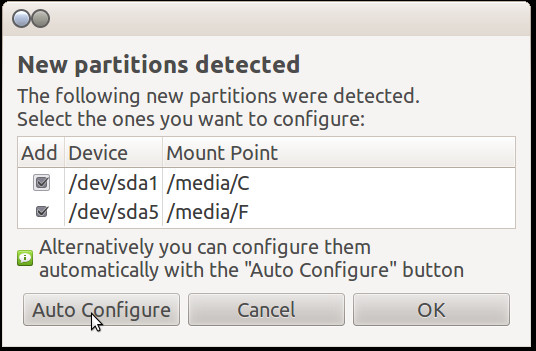
Fstab का संपादन वास्तव में सबसे अच्छा तरीका है। यह वास्तव में एक कठिन नहीं है क्योंकि यह पहली बार दिखाई देता है। cp /etc/fstab /etc/fstab.origयदि आप वास्तव में गड़बड़ करते हैं, तो बस और सुनिश्चित करें कि आपके पास एक लाइव सीडी / यूएसबी है।
आप gvfs-Mount का उपयोग करके स्क्रिप्ट भी आज़मा सकते हैं और इसे स्टार्टअप पर लोड कर सकते हैं। यह पैकेज gvfs- बिन में है यदि यह डिफ़ॉल्ट रूप से स्थापित नहीं है। वाक्यविन्यास बहुत सीधे आगे है।
यह मेरे लिए काम किया है:
कॉन्फ़िगरेशन संपादक खोलें और सेट अप करें
/apps/nautilus/preferences/
media_automount = true
media_automount_open = true
फिर usbmount स्थापित करें:
sudo apt-get install usbmount
उबंटू के विभिन्न संस्करणों की तुलना करना मेरे लिए कारगर नहीं है। हमेशा परिवर्तन होते हैं और यदि आप उन्नयन करते हैं तो आप परिवर्तन स्वीकार करते हैं। ऐसी तुलनाओं में निहित यह है कि पिछले एक ने काम किया है, इसलिए नवीनतम को उतना अच्छा नहीं होना चाहिए। उपकरणों के मामले में, यह कई कारणों के कारण हो सकता है, जिसमें एपरमोर का उपयोग करके बढ़ी हुई सुरक्षा शामिल है। यह कर्नेल सहित किसी भी स्तर पर परिवर्तन के कारण हो सकता है और ऐसा कुछ के कारण नहीं हो सकता है जिसे कैनोनिकल ने किया था।
मेरे अनुभव में, फ़ाइल सिस्टम पर चीजें कैसे माउंट होती हैं। यदि यह FAT32 या NTFS है तो यह आमतौर पर उपकरणों को माउंट करता है जैसा कि आप उन्हें संलग्न करते हैं। यदि यह एक ऐसा उपकरण है जिसे लिनक्स के तहत स्वरूपित किया गया है तो इसकी अतिरिक्त अनुमति हो सकती है जिसके लिए आपको अपना पासवर्ड देना होगा।
मैंने 2006 से के / उबंटू का उपयोग किया है और पिछले तीन वर्षों से एफएटीटीबी संपादित नहीं किया है। मेरे पास वर्तमान में सभी बाहरी फ़ाइल सिस्टमों के कम से कम एक दर्जन विभाजनों से जुड़ी चार बाहरी ड्राइव हैं और सब कुछ उम्मीद के मुताबिक काम करता है। एक बिल्कुल नया सीगेट है जिसे मुझे कुछ भी नहीं करना था। मैंने अभी इसे प्लग इन किया है और इसे संलग्न किया है। यदि कोई चीज माउंट नहीं होती है तो आमतौर पर इसका एक अच्छा कारण है।
यह हो सकता है कि इसे एक स्थिरता जांच की आवश्यकता है क्योंकि इसे ठीक से हटाया नहीं गया था या इसे एक के बिना कई बार माउंट किया गया है। यह हो सकता है कि डिवाइस ठीक से कनेक्ट नहीं है या ऐसा कुछ है जैसे कि वर्चुअलबॉक्स इसका उपयोग कर रहा है। यह हो सकता है कि डिवाइस में एक समस्या है जिसे ठीक करना या जटिल करना आसान हो सकता है। मेरे पास कई यूएसबी स्टिक्स हैं। कुछ अच्छी तरह से काम करते हैं और दूसरों को समस्या होती है। मुझे कुछ वर्षों के दौरान एक जोड़े को फेंकना पड़ा है, जबकि दूसरों को काम करने के लिए उन्हें पुन: स्वरूपित करना पड़ा है जो कि उपयोग में होने वाली किसी चीज के कारण हो रहा है, जैसे कि अधीर होना और इसे जल्द ही हटा देना या इसे बनाने के लिए एक ध्वज सेट बूट।
सीमित जानकारी के आधार पर इसे सामान्य बनाना कठिन है।
आपको अंत में विकल्प "ऑटो" के साथ / etc / fstab में एक पंक्ति जोड़ना होगा। मैं घर पर नहीं हूं, अन्यथा मैं आपको अपनी लाइन कॉपी-पेस्ट कर दूंगा ... मैंने उबंटू 10.10 और एक बाहरी यूएसबी हार्ड डिस्क।